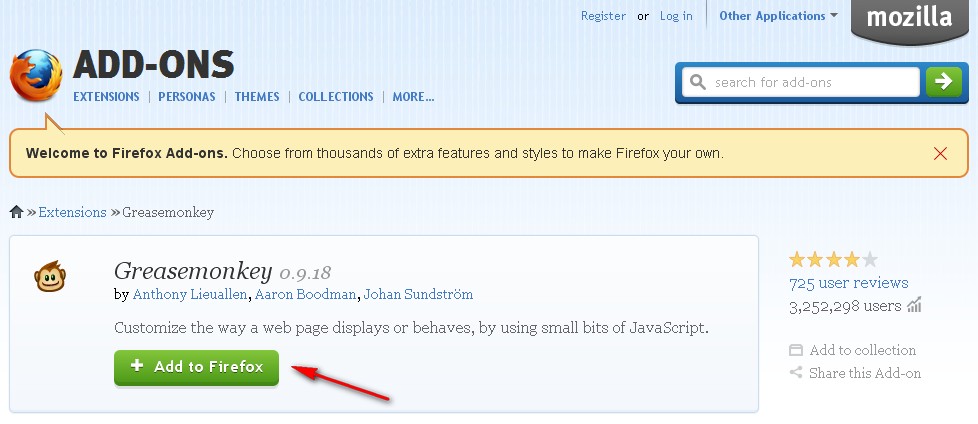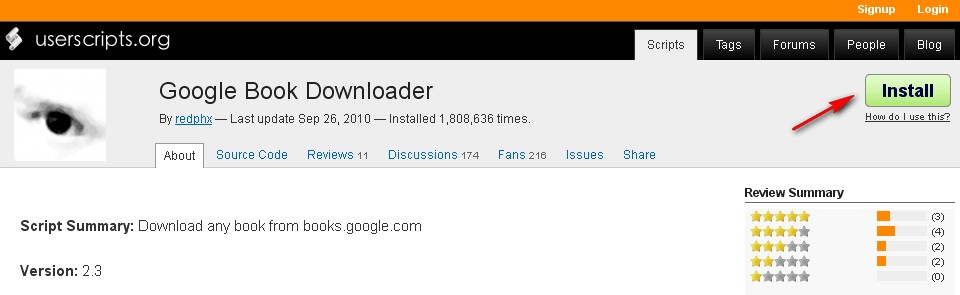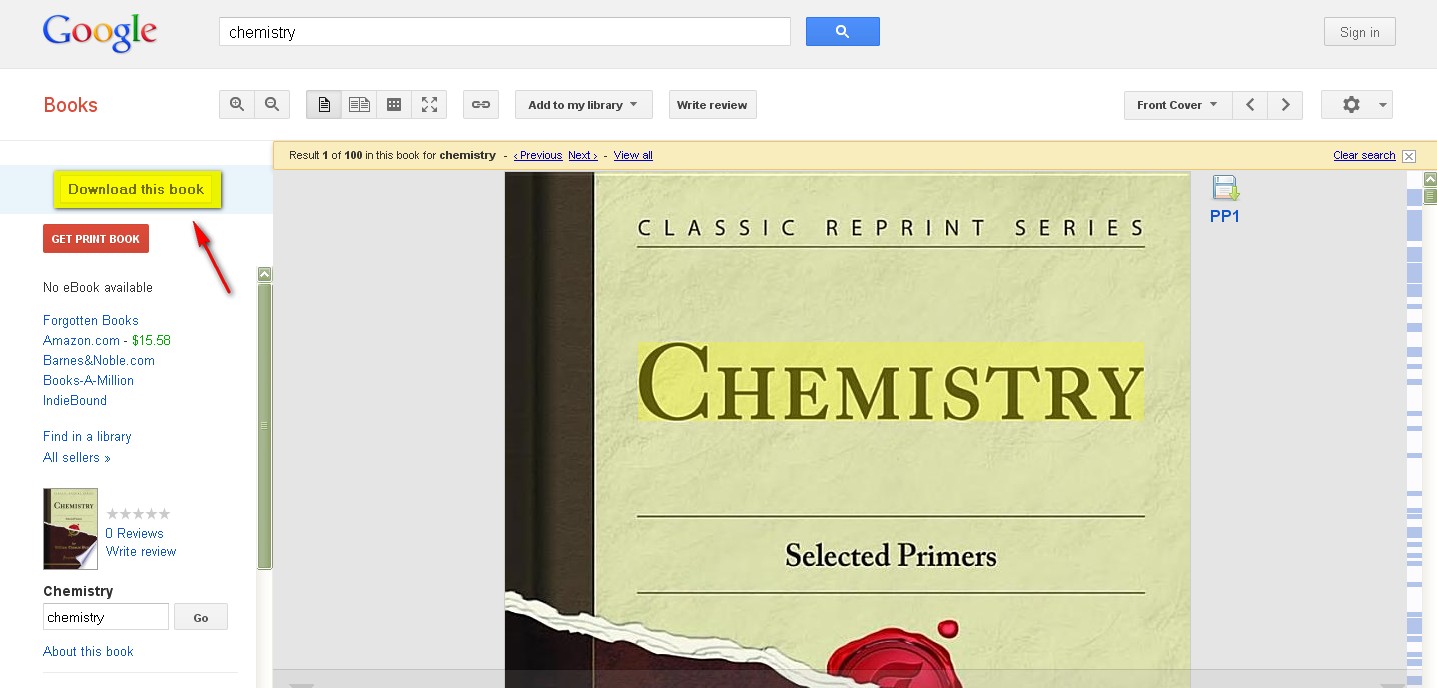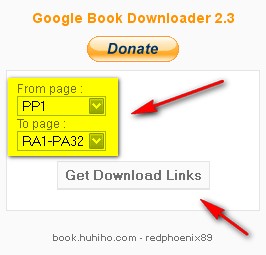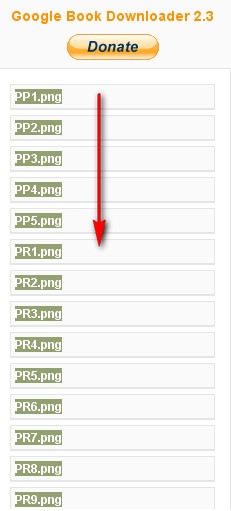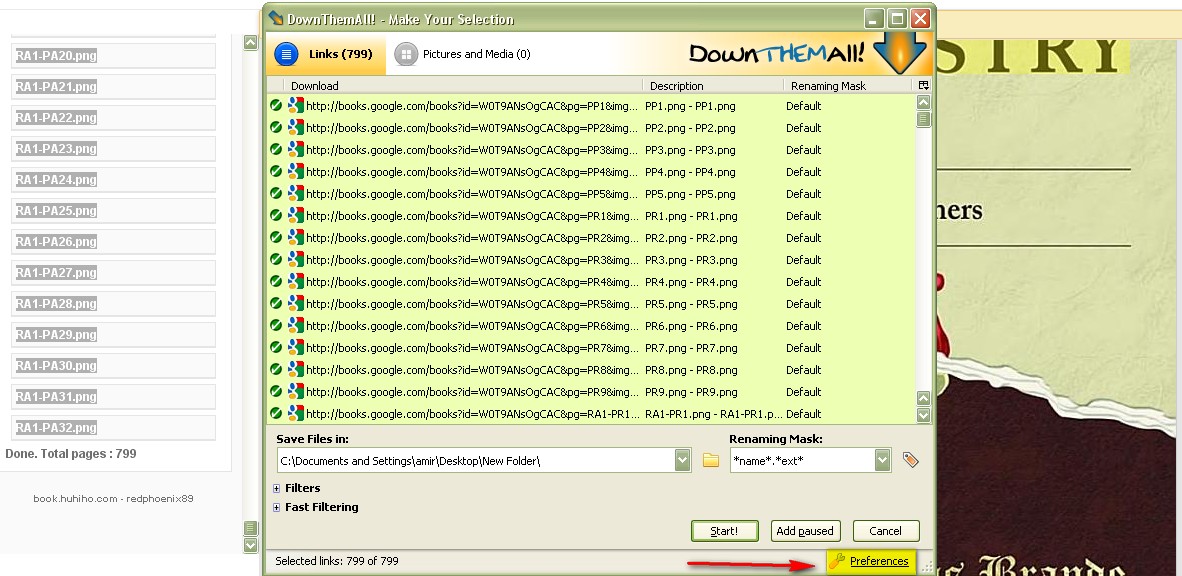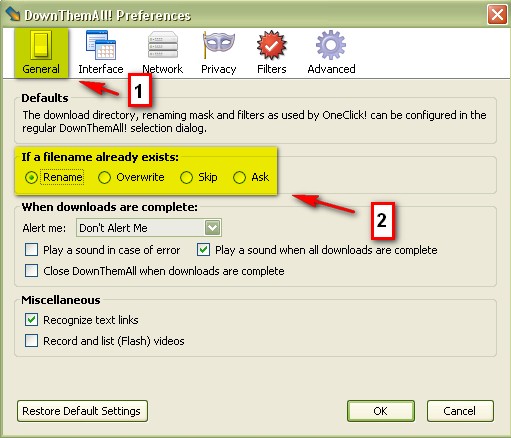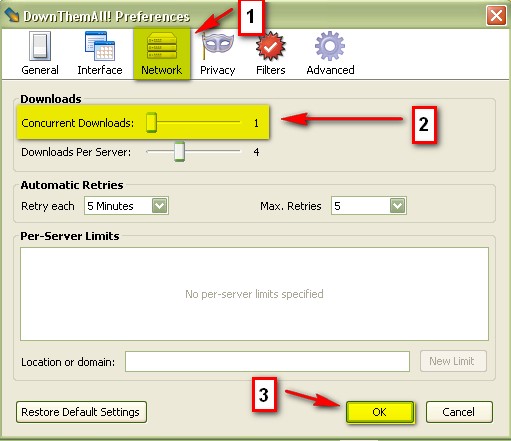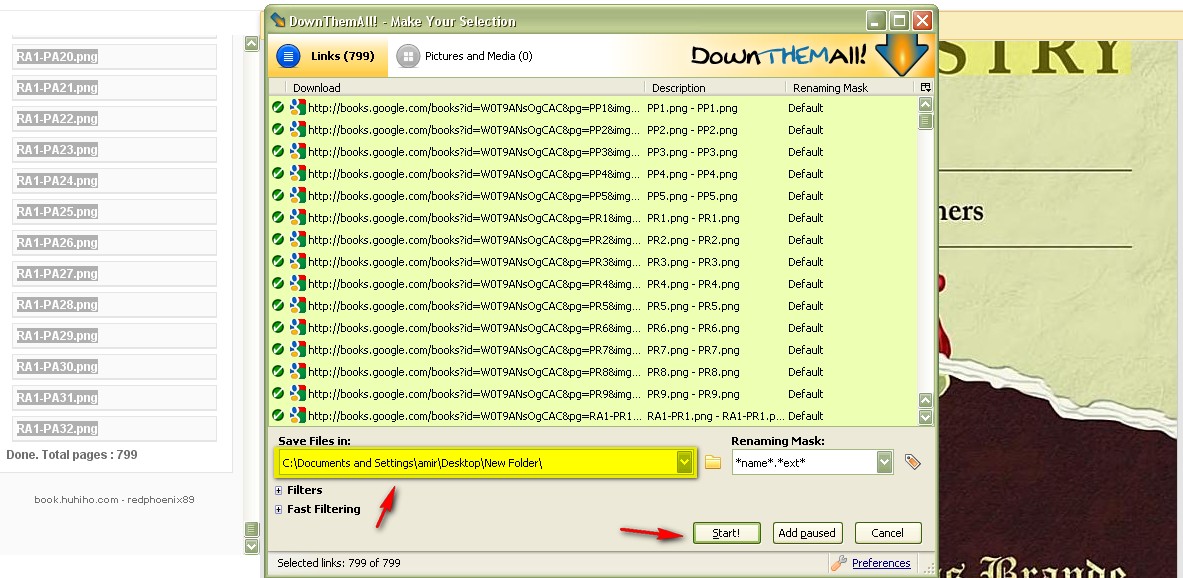مطالب برتر
جستجو
حضرت علی (ع): «زَکوةُ العِلمِ نَشرُهُ؛ زکات علم نشر آن است».
وبلاگ "ترفندها" (سایت پیسیترفند) برای عمل به این حدیث شریف و با هدف ارتقاء دانش و مهارتهای مرتبط با رایانه در ۳۰ مهرماه ۱۳۹۱ ایجاد شده است. به امید آنکه مفید واقع شود.
🔵 کانال پیسیترفند در تلگرام:
telegram.me/pctarfandir
🔵 ارتباط با ادمین:
telegram.me/pctarfand_admin
خلاصه آمار
دانلود کتاب از گوگل بوک Google Books
سرویس کتابهای گوگل کتابخانهای پر از کتابها و مجلات است. برخی از این کتابها و مجلات را میتوان به صورت کامل مطالعه نمود و برخی هم تعدادی از صفحات خود را برای مطالعه گذاشتهاند ولی در هر حال، امکان دانلود بخشی از کتاب یا کل آن از طریق خود گوگل در اختیار کاربران قرار داده نمیشود.
کسانی که نیاز شدید به دانلود این کتابها داشتهاند، میدانند که با حقههایی مثل عکس گرفتن از صفحه نمایش میتوانیم همان صفحاتی که مشاهده میکنیم را یکی یکی ذخیره کنیم که البته کاری بسیار پرزحمت و زمانبری است.
در ادامه مطلب با پیسیترفند همراه باشید تا با روشهایی که دانلود کتابهای گوگل را برای شما راحتتر میکند آشنا شوید.
با استفاده از روشهای زیر نمیتوانید کل یک کتاب را دانلود کنید بلکه فقط صفحاتی که گوگل امکان مشاهده آنلاین آنها را به شما داده است را میتوانید دانلود نمایید.
روش اول: نرم افزار Google Books Downloader
Google Books Downloader نرم افزاری برای دانلود کتاب از گوگل بوک است. برای اینکار تنها کافیست که لینک کتاب مورد نظر خود (لینک موجود در نوار آدرس مرورگر، مثل http://books.google.com/books?id=7P_OlHoaReIC) را در برنامه وارد کنید و فرمت (Pdf, Jpeg و Png) و رزلوشن کتاب را انتخاب نمایید. بعد از کلیک روی دکمه Start، دانلود کتاب مورد نظرتان شروع میشود.
چنانچه در هنگام استفاده از نرمافزار Google Books Downloader، پس از کلیک روی دکمه Start، پیغامی مبنی بر دانلود نسخه جدید نرمافزار نمایش داده شد، به این پیغام توجه نکنید. (نسخه جدید نرمافزار را دانلود نکنید) ظاهرا نسخه جدید مشکل دارد.
نسخه ۲/۳ برای ویندوز- ۶۴۲ کیلوبایت (دانلود)
برای مک- ۵ مگابایت (دانلود)
روش دوم: استفاده از اسکریپت Google Book Downloader در مرورگر فایرفاکس
به نظر میرسد گوگل مانع دانلود با استفاده از روش دوم میشود.
برای استفاده این روش به مرورگر فایرفاکس نیاز دارید که می توانید آن را از اینجا دانلود کنید. نرمافزار فایرفاکس را باز کرده و به صفحه نصب افزونهی GreaseMonkey بروید. در این صفحه، دکمهی سبزرنگ Add to Firefox را کلیک کنید و اگر از شما اجازه خواست تا آن را نصب کند، دکمهی Allow و بعد هم Install را بزنید تا شروع به نصب کند. بعد از نصب پیغام میدهد که باید Firefox را restart کنید.
قدم اول را برای نصب افزونهی DownThemAll هم دقیقاً تکرار کنید.
حالا به صفحه نصب اسکریپت Google Book Downloader (لینک کمکی) بروید و دکمه سبزرنگ Install را بزنید و در پنجرهای که باز میشود روی دکمه Install کلیک کنید تا این اسکریپت روی GreaseMonkey نصب گردد.
حالا فایرفاکس شما آمادهی دانلود کتاب از گوگل است. صفحهی مربوط به کتابی که میخواهید دانلود کنید را در سرویس کتابهای گوگل پیدا کنید (مثلاً کتاب chemistry) اگر آمادهسازی فایرفاکس را به درستی انجام داده باشید، در سمت چپ بالای صفحه باید دکمهای به نام Download This Book برای دانلود تمام یا بخشی از صفحات کتاب و به موازات آن در سمت راست هم یک دکمه برای دانلود همان صفحه از کتاب وجود داشته باشد. بر روی Download This Book کلیک کنید.
حالا صفحه شروع و پایانی که مد نظرتان هست را انتخاب کنید و سپس دکمه Get Download Links را کلیک کنید.
زمانیکه تمام صفحات لیست شوند یک پیغام داده می شود که باید بر روی Ok کلیک کنید.
همانطور که در شکل زیر میبینید، لینک دانلود تمامی صفحات کتاب برای دانلود در اختیار شما قرار گرفته است. حالا میتوانید هر تعداد از این صفحات را که میخواهید انتخاب کرده و سپس بر روی آن کلیک راست کرده و گزینهی DownThemAll را انتخاب کنید.
در پنجره ای که باز می شود ابتدا بر روی گزینه Preferences کلیک کنید.
برای اینکه صفحات به ترتیب دانلود شوند می توانید تنظیمات زیر را انجام دهید. بدین گونه که ابتدا با کلیک بر روی General در بخش نشان داده شده در شکل، گزینه Rename را انتخاب کنید.
سپس با کلیک بر روی Network ، مقدار Concurrent Downloads را بر روی 1 قرار دهید و سپس Ok را بزنید.
همه لینکهای تصاویر را انتخاب کرده و پس از آن محل ذخیره فایل ها را مشخص نمایید و در آخر هم دکمه Start را بزنید تا دانلود تمامی صفحاتی که انتخاب کرده بودید شروع شود.
در نهایت، با مراجعه به مکانی که عکسهای دانلود شده در آنجا قرار دارند می توانید با استفاده از یک Convertor مثل Foxit Phantom، تمام صفحات رو به PDF تبدیل کرده و آنها را به هم متصل نمایید تا تبدیل به یک کتاب با فرمت PDF شود و از مطالعه آن لذت ببرید.
روش سوم: بدون نرم افزار، تنها با استفاده از مرورگر
- مرورگر فایرفاکس:
روش اول) هنگامیکه یک صفحه کتابی را با مرورگر فایرفاکس مشاهده میکنید، پس از ذخیره نمودن این صفحه (Ctrl+S)، در پوشهی همراه فایل Html، صفحهای از کتاب که در حال مشاهده آن هستید به همراه صفحات قبل و بعد از آن بصورت عکس ذخیره شده میشوند. البته برای اینکه عکسها کیفیت بهتری داشته باشند باید در هنگام مشاهده روی آنها زوم کنید. این روش تنها در صورتی مفید است که تنها صفحات محدودی را نیاز داشته باشید.
روش دوم) هنگامیکه یک صفحه کتابی را با مرورگر فایرفاکس مشاهده میکنید (در حالت زوم شده)، روی آن راست کلیک کنید و گزینه View Page Info را انتخاب نمائید. در پنجره باز شده (Page Info)، روی تب دوم (Media) کلیک کنید. لینک تمام اجزای صفحه در حال مشاهده در قسمت Address قرار دارد که پیش نمایش آنها در قسمت Media Preview نشان داده میشود.
از بین این لینکها، لینک عکس صفحه مورد نظرتان را پیدا کنید. روی آن راست کلیک کرده و از آن کپی بگیرید و سپس در پنجره جدیدی آن را باز کنید. پس از باز شدن عکس با راست کلیک بر روی آن میتوانید آن را ذخیره کنید.
- مرورگر اینترنت اکسپلورر:
در مرورگر اینترنت اکسپلورر پس از باز کردن صفحه مورد نظرتان (در حالت زوم شده)، دکمه F12 را فشار دهید. پنجره Developer Tools باز میشود. از تب Image گزینه View Image Report را انتخاب کنید. در تب جدیدی که باز میشود به راحتی میتوانید عکس صفحات مورد نظرتان را ذخیره کنید.
- مرورگر Google Chrome
در مرورگر گوگل کروم پس از باز کردن صفحه مورد نظرتان (در حالت زوم شده)، روی آن راست کلیک کرده و گزینه Inspect Element را انتخاب کنید.
از تب Resources گزینه Images را انتخاب کنید.
از بین عکسها، روی عکس صفحه مورد نظرتان دوبار کلیک کنید تا در صفحه جدیدی باز شود و سپس آنرا ذخیره کنید.
البته در تمام مرورگرهای فوق برای ذخیره صفحات میتوانید از قابلیت تصویربرداری پنجرههای اسکرول در نرمافزار FastStone Capture نیز استفاده کنید.
نکته: آن چیزی که من در دانلود کتاب از گوگلبوک متوجه شدم این است که بعضی از اوقات،
- در مرورگرهای مختلف (IE، Firefox و ...)
- و همچنین با استفاده از آیپیهای مختلف (تغییر آیپی یک کامپیوتر یا مشاهده کتاب در کامپیوتر دیگر با آیپی متفاوت)
- و با مراجعه مجدد (بعد از چند ماه)
میتوان صفحات متفاوتی را مشاهده نمود. بنابراین با کمی حوصله میتوان صفحات بیشتری از کتاب مورد نظرتان را دانلود کنید.
منبع با تغییر: shiminovin.blogfa.com
arbitweb.wordpress.com
برای مطلع شدن از جدیدترین مطالب سایت، کانال پیسیترفند در تلگرام را با آیدی pctarfandir@ دنبال کنید: |
سوالات خود در زمینه ورد و اکسل و ... را میتوانید از طریق ایمیل و تلگرام با ما مطرح کنید. آدرس ایمیل: tarfandha.blog@gmail.com آیدی تلگرام: pctarfand_admin@ |
نظرات (۱۳)
-
 بسیااااار شیوا و رسا
بسیااااار شیوا و رسا
متشکرم -

امین قراگوزلو
عالی بود.ممنون -
 دمت گرم روش اول جواب داد ... امیدوارم همیشه جواب بده .... عالی
دمت گرم روش اول جواب داد ... امیدوارم همیشه جواب بده .... عالی -

وب گرد
من نرم افزار همین گوگل دانلود را نصب کردم از جایی و الانم دارم استفاده می کنم خیلی هم خوبه -
 سلام.برای دانلود کتاب از گوگل بوک به این صفحه هم سری بزنید. توضیحاتی متفاوت که شاید به دردتون بخوره.
سلام.برای دانلود کتاب از گوگل بوک به این صفحه هم سری بزنید. توضیحاتی متفاوت که شاید به دردتون بخوره.-
پاسخ:
۸ فروردين ۹۵، ۱۸:۵۶سلام
با تشکر
-
-
 من از نرم افزار استفاده کردم در مورد کتابی که بخشی از آن قابل مشاهده بود و تعداد زیادی از صفحات بسته بود که کل صفحات باز رو به صورت PDF در آورد. همون صفحات هم کار من رو راه انداخت و استفاده لازم رو بردم. با تشکر از شما
من از نرم افزار استفاده کردم در مورد کتابی که بخشی از آن قابل مشاهده بود و تعداد زیادی از صفحات بسته بود که کل صفحات باز رو به صورت PDF در آورد. همون صفحات هم کار من رو راه انداخت و استفاده لازم رو بردم. با تشکر از شما -
 سلام با تشکر از ترفندهایی که نشون دادی، ولی اسکریپت GOOGLE BOOK DOWNLOADER باز نمیشه، خود نرم افزار کتاب ها رو ناقص می گیره یعنی صفحاتی که خود گوگل هم برای نمایش اون ها محدودیت نگذاشته رو هم بعضاً نشون نمیده، روش کار با فایر فاکس هم افزونه هایی که گفتی نصب شدبه جز آخری که صفحه اسکریپت بالا نمیاد.
سلام با تشکر از ترفندهایی که نشون دادی، ولی اسکریپت GOOGLE BOOK DOWNLOADER باز نمیشه، خود نرم افزار کتاب ها رو ناقص می گیره یعنی صفحاتی که خود گوگل هم برای نمایش اون ها محدودیت نگذاشته رو هم بعضاً نشون نمیده، روش کار با فایر فاکس هم افزونه هایی که گفتی نصب شدبه جز آخری که صفحه اسکریپت بالا نمیاد.-
پاسخ:
۱۱ فروردين ۹۴، ۲۰:۰۸سلامبه این نظر مراجعه کنید.موفق باشید.
-
-

مهدی
ممنون بابت مطلب
متاسفانه صفحه نصب اسکریپت Google Book Downloader نمیشه باز کرد؟-
پاسخ:
۶ آذر ۹۳، ۱۲:۰۳
-
-

علیرضا
سلام.متأسفانه با هیچ کدوم از این روشها نمی شه دانلود کرد.بعضی روشها اصلا جواب نمی ده و بعضی هم در حد چند برگ ناقص. صفحه Google Book Downloader هم اصلا باز نمی شه.به هر حال از توضیحاتت و وقتی که گذاشتی سپاسگزارم-
پاسخ:
۲ مهر ۹۳، ۱۹:۲۹سلام
لینک های نرم افزار Google Books Downloader مشکلی ندارند و لینک کمکی آن هم سالم است.
-
-

Johnd990
Someone essentially help to make seriously posts I would state. This is the very first time I frequented your web page and thus far? I surprised with the research you made to make this particular publish incredible. Magnificent job! egcbedakdade -

sara afshar
من google book download دانلود کردم و هم اکنون روی دسکتاپ هست.. و لینک کتاب مورد نظر تو باکس کپی پیست کردم و استارت و زدم و بعد convert شدن اوکی کردم اما نه کتابی دانلود شد نه چیزی.. location هم تعیین کردمولی اتفاقی نیفتاد.-
پاسخ:
۱۷ مهر ۹۲، ۲۳:۲۱مطابق آنچه در ابتدای مطلب گفته شد، با این روش میتوانید تمام یا قسمت دلخواهی از کتابهایی که گوگل امکان مشاهده آنلاین آنها را به شما داده است (و نه کتابهایی که فقط برشهایی از آنها در جستجوهای گوگل نشان داده میشوند) دانلود نمایید.
بررسی کنید که آیا امکان مشاهده آنلاین کتاب مورد نظرتان در گوگل بوک وجود دارد؟
-
-

سارا
بسیار عالی بود من واقعا استفاده کردمموفق باشید -

محمد حسین
به کار من که نمی آد ولیمشکل رفیقام حسابی حل میشه
خلاصه ممنونم
ارسال نظر
قبل از ارسال نظر به نکات زیر توجه کنید:
۱- با توجه با اینکه نظرات خصوصی شما امکان نمایش در سایت را ندارد، بنابراین هنگام ارسال نظر، گزینه "" را انتخاب نکنید. چون تنها راه پاسخگویی به آن از طریق ایمیل شما است که با توجه به مشغله کاری فرصت ارسال پاسخ از طریق ایمیل وجود ندارد.
۲- قبل از مطرح کردن سوالتان، مطلب فوق را با دقت مطالعه کنید. اگر پاسخ سوالتان را پیدا نکردید در سایت جستجو کنید، ممکن است در مطلب دیگر پاسخ سوالتان را پیدا کنید.
۳- تنها به سوالاتی پاسخ داده میشود که از نحوه حل آنها اطلاع داشته باشم.
۴- نظراتی با مضمون زیر، صرفا تایید و نمایش داده میشود و به آنها پاسخی داده نمیشود.
الف) در مورد پاسخ سوال شما اطلاعی نداشته باشم،
ب) پاسخ سوال شما در مطلب فوق وجود داشته باشد.
طبقه بندی موضوعی
- آفیس و پیدیاف (۱۵۹)
- ورد (۶۳)
- اکسل (۹۰)
- پاور پوینت (۳)
- پیدیاف (۱۰)
- اینترنت (۴۳)
- فایرفاکس (۲۵)
- اینترنت/سایر (۱۸)
- کد نویسی (۶۵)
- دستورات داس (۳)
- ماکرونویسی (۵۷)
- نرم افزار ویدئو (۹)
- نرم افزار عکس (۳)
- بازی (۱)
- رپورتاژ آگهی (۳)
- سایر موارد (۵۰)
- موبایل (۶)
تبليغات
کلمات کلیدی
آخرين مطالب
-
روشهای تبدیل لینک متنی به لینک با قابلیت کلیک (هایپرلینک) در ورد + ماکرو
يكشنبه ۱۵ مهر ۱۴۰۳ -
چگونه در اکسل ردیفهای دارای سلولهای ادغام شده را یکی در میان رنگ کنیم؟ + ماکرو
يكشنبه ۱۴ مرداد ۱۴۰۳ -
افزودن ردیف خالی بین ردیفهای یکسان در اکسل + ماکرو
جمعه ۱۲ مرداد ۱۴۰۳ -
پیدا کردن تمام ترکیبات ممکن سلولهای یک ستون در اکسل + ماکرو
چهارشنبه ۲۳ اسفند ۱۴۰۲ -
تکرار یا تکثیر یک یا چند ردیف در اکسل + ماکرو
سه شنبه ۸ اسفند ۱۴۰۲ -
ترکیب سلولهای یک ستون دارای مقادیر یکسان در ستون دیگر در اکسل + ماکرو
جمعه ۲۷ بهمن ۱۴۰۲ -
تقسیم سلولهای حاوی رشتههای متنی یا عددی به چند ردیف در اکسل + ماکرو
شنبه ۲۱ بهمن ۱۴۰۲ -
حذف ردیف های خالی در اکسل + ماکرو
شنبه ۱۴ بهمن ۱۴۰۲ -
جایگذاری دادهها فقط در سلولهای قابل مشاهده یا فیلتر شده در اکسل + ماکرو
پنجشنبه ۱۲ بهمن ۱۴۰۲ -
تغییر اندازه تصاویر متناسب با اندازه سلول ها در اکسل + ماکرو
شنبه ۷ بهمن ۱۴۰۲